使用 Homebrew 安装 ClickHouse
通过 Homebrew Formulae 安装的方式现已被弃用,并将于 2026-09-01 起停用。 我们推荐使用适用于任何平台的快速安装方式。
使用社区 Homebrew formula 安装
要在 macOS 上使用 Homebrew 安装 ClickHouse,可以使用 ClickHouse 社区提供的 homebrew formula。
在 macOS 中修复开发者验证错误
如果你使用 brew 安装 ClickHouse,可能会遇到来自 macOS 的错误提示。
默认情况下,macOS 不会运行由无法验证身份的开发者创建的应用程序或工具。
当尝试运行任意 clickhouse 命令时,你可能会看到如下错误:
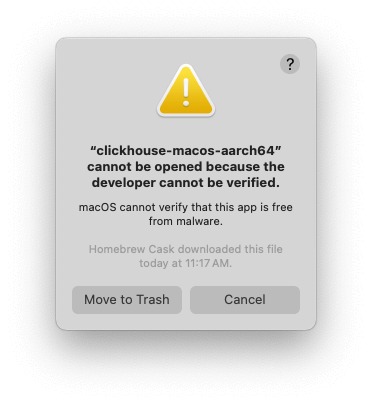
要绕过此验证错误,你需要将该应用从 macOS 的隔离区中移除,可以通过以下任一方式完成:在系统设置窗口中找到相应设置、使用终端,或者重新安装 ClickHouse。
系统设置流程
将 clickhouse 可执行文件从隔离区移除的最简单方式是:
-
打开 System Settings(系统设置)。
-
进入 Privacy & Security(隐私与安全):
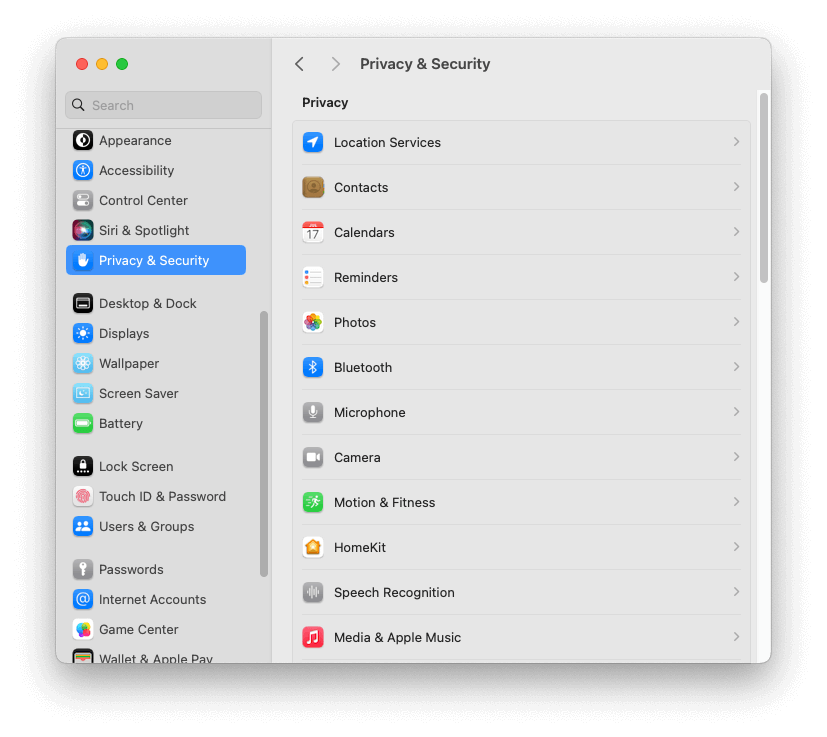
-
滚动到窗口底部,找到一条消息,内容为 _"clickhouse-macos-aarch64" was blocked from use because it is not from an identified developer"(由于“clickhouse-macos-aarch64”不是来自已识别的开发者,因此被阻止使用)。
-
点击 Allow Anyway(仍要允许)。
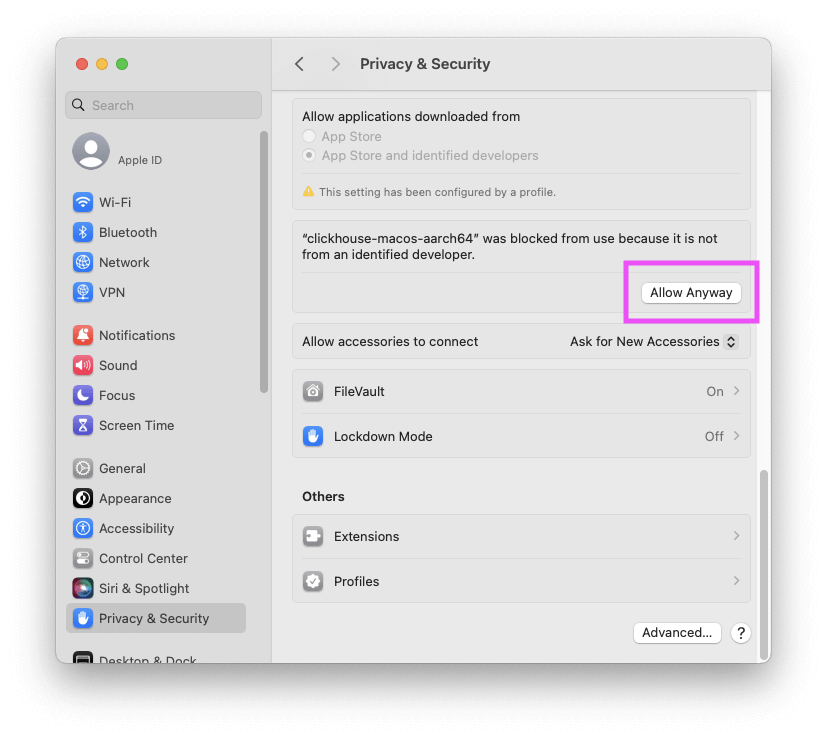
-
输入你的 macOS 用户密码。
现在你应该可以在终端中运行 clickhouse 命令了。
终端流程
有时点击 Allow Anyway 按钮并不能解决该问题,在这种情况下,你也可以通过命令行来完成这一流程。
或者你可能只是更喜欢使用命令行!
首先确定 Homebrew 安装 clickhouse 可执行文件的位置:
应输出类似以下内容:
通过运行 xattr -d com.apple.quarantine 命令,并在其后加上上一条命令输出的路径,将 clickhouse 从隔离区中移除:
现在应该已经可以运行 clickhouse 可执行文件:
应该输出类似下面的内容:
通过重新安装 ClickHouse 来修复问题
Homebrew 提供了一个命令行选项,可以从一开始就避免对已安装的二进制文件进行隔离。
首先卸载 ClickHouse:
现在使用 --no-quarantine 选项重新安装 ClickHouse:

